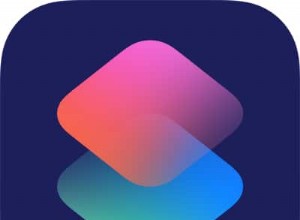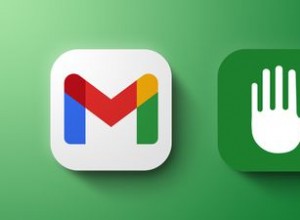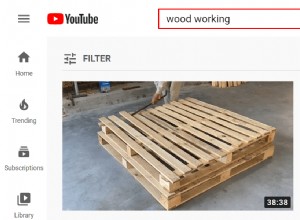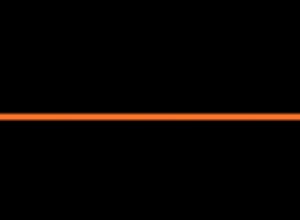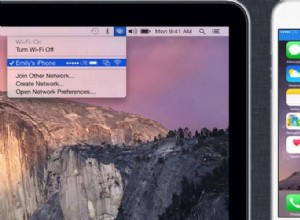إذا كنت ترغب في تشغيل Windows على جهاز Mac الخاص بك ، فهناك طريقتان للقيام بذلك. الأول هو تقسيم محرك الأقراص الرئيسي باستخدام مساعد Bootcamp المدمج ثم تثبيت Windows على القسم الذي لا يضم macOS. يمكنك بعد ذلك التمهيد في أي نظام تشغيل تختاره.
في حين أن هذه الطريقة تعني تشغيل Windows محليًا وبالتالي فهي مثالية من حيث الأداء ، فهذا يعني أنه يجب عليك إعادة التشغيل في كل مرة تريد فيها التنقل بين أنظمة التشغيل ولا يمكنك ، على سبيل المثال ، النسخ واللصق بين macOS و Windows. إذا كنت تريد تشغيل Windows و macOS جنبًا إلى جنب ، فستحتاج إلى إنشاء جهاز ظاهري يعمل بنظام Windows لنظام التشغيل Mac.

ما هو الجهاز الظاهري؟
الجهاز الظاهري (VM) هو جهاز كمبيوتر تم إنشاؤه بالبرمجيات ويبدو وكأنه جهاز كمبيوتر حقيقي. لكنه يعمل داخل تطبيق Mac. يتم تخزين الجهاز الظاهري بالكامل ، مع نظام التشغيل وجميع تطبيقاته ، داخل ملف واحد كبير على جهاز Mac الخاص بك. هذا يعني أنه يمكن أن يكون لديك عدة أجهزة افتراضية على نفس جهاز Mac. بمجرد تشغيله و "تمهيد" الكمبيوتر الافتراضي ، يتصرف Windows VM على Mac مثل أي جهاز آخر يعمل بنظام Windows ، باستثناء أنه يعمل داخل نافذة على جهاز Mac.
إذا كانت لديك شاشتان متصلتان بجهاز Mac الخاص بك ، فيمكنك تثبيت macOS على واحدة و Windows على الأخرى. أو يمكنك استخدام Mission Control للتمرير بينهما. يمكن للجهاز الظاهري مشاركة الملحقات مثل الطابعات ووحدة التخزين الخارجية مع جهاز Mac الخاص بك ، ويمكنك النسخ واللصق بين نظامي التشغيل. يمكنك حتى إعداد الجهاز الظاهري لاستخدام اختصارات لوحة مفاتيح Mac بدلاً من نظيراتها في Windows.
هل يمكنني تشغيل جهاز افتراضي على جهاز Mac الخاص بي؟
طالما أن جهاز Mac الخاص بك يحتوي على معالج Intel (وسيظل موجودًا ما لم يكن عمره أكثر من 12 عامًا) ، فيمكنه نظريًا تشغيل جهاز افتراضي. ومع ذلك ، فإن تشغيل جهاز افتراضي جنبًا إلى جنب مع macOS يحتاج إلى الكثير من الذاكرة (إجمالي 8 جيجابايت على الأقل ، وأكثر إذا كنت ترغب في تشغيل أكثر من جهاز افتراضي واحد) ومعالجين على الأقل. ستحتاج أيضًا إلى ما لا يقل عن 16 إلى 20 غيغابايت من مساحة محرك الأقراص الثابتة ، وذلك قبل البدء في تثبيت التطبيقات وحفظ الملفات. يجب أن تشغل معظم أجهزة Mac الحديثة أيًا من تطبيقات الآلة الافتراضية الموضحة هنا دون مشكلة.
الشيء الآخر الذي ستحتاج إليه هو نسخة من Windows. لا تأتي تطبيقات الآلة الافتراضية مع أدوات تثبيت Windows ، لذا ستحتاج إلى توفير مفتاح ترخيص خاص بك ، إلى جانب مفتاح الترخيص.

أفضل برنامج آلة افتراضية لنظام التشغيل Mac
يوجد ثلاثة متنافسين هنا:Parallels Desktop و VMWare Fusion و VirtualBox. سنناقش Virtual Box في القسم التالي.
سطح المكتب المتوازي 13
يدعم أحدث إصدار من Parallels Desktop الميزات الموجودة في أحدث أجهزة Mac ، مثل Touch Bar في MacBook Pro. كما يسمح لك بجعل سطح مكتب Windows "غير مرئي" عند تشغيل التطبيقات ، لذلك يبدو أنك تقوم فقط بتشغيل تطبيقات Windows في macOS. أو ، إذا كنت تفضل ذلك ، يمكنك تقليص سطح مكتب Windows إلى معاينة الصورة المصغرة ، بحيث لا تعترض طريقك ولكن يمكنك مراقبة ما يفعله.
بالطبع ، لا تتعلق الأجهزة الافتراضية فقط بتشغيل Windows على جهاز Mac الخاص بك. يتيح لك Parallels Desktop تثبيت Linux ، أو إصدار مختلف من macOS ، على سبيل المثال ، نسخة تجريبية من الإصدار التالي إذا كنت لا ترغب في تثبيته على جهاز Mac. إذا سبق لك تثبيت Windows على قسم Boot Camp ، فيمكنك استخدام هذا القسم كجهاز افتراضي ، مما يسمح لك بالتمهيد إليه من داخل Parallels دون إعادة تشغيل Mac.
يتضمن دعم Touch Bar وظائف في تطبيقات Microsoft Office ، بالإضافة إلى شريط مهام Windows.
عندما يتعلق الأمر بالأداء ، فإن Parallels Desktop جيد بقدر ما هو جيد للأجهزة الافتراضية. هذا يعني أنه يمكنك تشغيل معظم التطبيقات على ما يرام ، ولكن تتطلب ألعابًا ثلاثية الأبعاد كثيفة الرسومات والتطبيقات الأخرى التي تفرض الكثير من المتطلبات على وحدة المعالجة المركزية ووحدة معالجة الرسومات لا تزال صعبة بعض الشيء. إذا كنت تريد تشغيلها في Windows ، فلا يزال من الأفضل لك استخدام Boot Camp.
اندماج برنامج VMWare
المنافس الرئيسي الآخر عندما يتعلق الأمر بتشغيل جهاز افتراضي على جهاز Mac الخاص بك هو VMWare Fusion. يأتي في نسختين ، Fusion 10 ، الذي يكلف نفس سعر Parallels Desktop ، و Fusion 10 Pro ، وهو أغلى ثمناً ولكنه يضيف ميزة تستهدف عملاء المؤسسات ، مثل دعم إدارة الخوادم الافتراضية.
من حيث الميزات ، هناك القليل للاختيار بين Parallels Desktop و Fusion. مثل منافسه ، يسمح لك Fusion بالاختيار بين تشغيل Windows داخل نافذة على جهاز Mac الخاص بك (أو ملء الشاشة إذا كنت تفضل ذلك) وما يطلق عليه وضع Unity ، حيث يختفي نظام التشغيل وتبدو تطبيقات Windows وكأنها تعمل أصلاً على جهاز Mac. هذا يعني أنه يمكنك تشغيل تطبيقات Windows و Mac جنبًا إلى جنب والتبديل بينها بسلاسة. يمكنك أيضًا النسخ واللصق بين Mac و Windows ، ومشاركة الأجهزة الطرفية ، وتعيين اختصارات لوحة مفاتيح Mac في Windows.
يعني دعم OpenGL و DX10 ، بالإضافة إلى تقنية Metal من Apple ، أن ممارسة الألعاب المتعطشة للموارد أمر ممكن نظريًا. ولكن ، كما هو الحال مع Parallels ، يتأخر الأداء في أحدث الألعاب عن Boot Camp وقد يكون محبطًا.
يضيف أحدث إصدار من Fusion دعمًا لشريط Touch Bar في MacBook Pro.
قد يكون الاختيار بين Parallels Desktop و VMWare Fusion مسألة تفضيل لواجهة أو واجهة مستخدم أخرى. لديهم ميزات متشابهة للغاية ، وتكلفتهم متشابهة تقريبًا. لحسن الحظ ، يقدم كلاهما إصدارًا تجريبيًا مجانيًا - Parallels لمدة 14 يومًا و Fusion لمدة 30 يومًا - حتى تتمكن من تنزيل كل منهما وتجربته قبل اتخاذ قرار بشأن الشراء.
أفضل برامج الآلة الافتراضية المجانية لنظام التشغيل Mac
إذا كنت ترغب في تشغيل جهاز افتراضي على جهاز Mac الخاص بك ولكن لا يمكنك التوسع إلى 70 دولارًا أمريكيًا لـ Parallels أو Fusion ، فهناك خيار ثالث - VirtualBox . مملوكة لشركة Oracle وإتاحتها كبرنامج مفتوح المصدر للاستخدام الشخصي أو التعليمي ، لن يكلفك VirtualBox فلسا واحدا إذا وقعت في أي من هاتين الفئتين.
هذه أخبار جيدة. النبأ السيئ هو أن VirtualBox ، لأنه مفتوح المصدر ومجاني يفتقر إلى كل تلميع Parallels Desktop و VMWare Fusion. على الرغم من أنها تؤدي الأساسيات بكفاءة ، إلا أنها أقل سهولة في الاستخدام وأقل سهولة في الاستخدام من الاثنين الآخرين. وعلى الرغم من توفر المساعدة عبر الإنترنت من مستخدمين آخرين ، فلا يوجد دعم رسمي إذا واجهتك مشكلات. وتذكر أنه على الرغم من أن برنامج VirtualBox نفسه مجاني ، فستظل بحاجة إلى توفير نسختك الخاصة من Windows. بدلاً من ذلك ، يمكنك استخدام VirtualBox لتشغيل Linux على جهاز Mac ، بدلاً من Windows.

بدائل الجهاز الظاهري
كما ذكرنا سابقًا ، فإن البديل لتشغيل جهاز افتراضي على جهاز Mac هو تقسيم محرك الأقراص الرئيسي باستخدام مساعد Boot Camp المدمج (الموجود في مجلد الأدوات المساعدة). يمكنك بعد ذلك تثبيت Windows أو Linux ، أو إصدار آخر على macOS ، على القسم الآخر.
يعد Boot Camp Assistant سهل الاستخدام للغاية ، وبمجرد الانتهاء من إعداده ، فإن التشغيل في Windows ، على سبيل المثال ، يشبه استخدامه محليًا على جهاز كمبيوتر. هذا يعني ، بالطبع ، أنك لن تكون قادرًا على النسخ واللصق بين Mac و Windows ، ولن تتمكن من استخدام وحدة تخزين خارجية تمت تهيئتها في APFS أو Mac OS Extended ، ولكن Windows سيعمل بشكل أسرع مما هو عليه على جهاز افتراضي.
إذا كنت تخطط لاستخدام مساعد Boot Camp لتقسيم محرك الأقراص الرئيسي ، فتذكر نسخه احتياطيًا أولاً. لا تُعد تقسيم محرك الأقراص عملية جراحية كبيرة ، ولكنها تنطوي بالتأكيد على مخاطر فقدان البيانات.

كيفية توفير مساحة لجهاز افتراضي على جهاز Mac الخاص بك
اعتمادًا على عدد التطبيقات التي تخطط لتثبيتها على جهازك الظاهري وما تخطط لاستخدامه من أجله ، قد تحتاج إلى عشرات الجيجابايت من المساحة الخالية على جهاز Mac الخاص بك. إذا كانت المساحة ضيقة ، فلا داعي للقلق ، فهناك الكثير مما يمكنك فعله لإفساح المجال. كخطوة أولى ، نوصي بتثبيت CleanMyMac X. فهو يقوم بمسح جهاز Mac الخاص بك والبحث عن الملفات التي يمكن حذفها بأمان. يتضمن ذلك ملفات النظام "غير المرغوب فيها" مثل ملفات ذاكرة التخزين المؤقت والملفات المؤقتة الأخرى التي لا تزال معلقة ، بالإضافة إلى ملفات دعم اللغة ، والبيانات الموجودة في الصور و iTunes التي قد لا تحتاجها. بمجرد فحص جهاز Mac الخاص بك والعثور على كل هذه الملفات ، يمكنك حذفها جميعًا بنقرة واحدة ، أو مراجعة نتائج الفحص وتحديد ما تريد إرساله في المهملات بنفسك.
يمكن لـ CleanMyMac أيضًا إلغاء تثبيت الملفات تمامًا ، والتخلص من جميع الملفات المتبقية إذا قمت فقط بالسحب والتطبيق إلى سلة المهملات ، وتمييز الملفات الكبيرة والقديمة التي لم تفتحها منذ فترة. وأفضل ما في الأمر أنه يمكنك تنزيله مجانًا من هنا وتجربته. ستندهش من مقدار المساحة التي يمكنك إخلاءها.
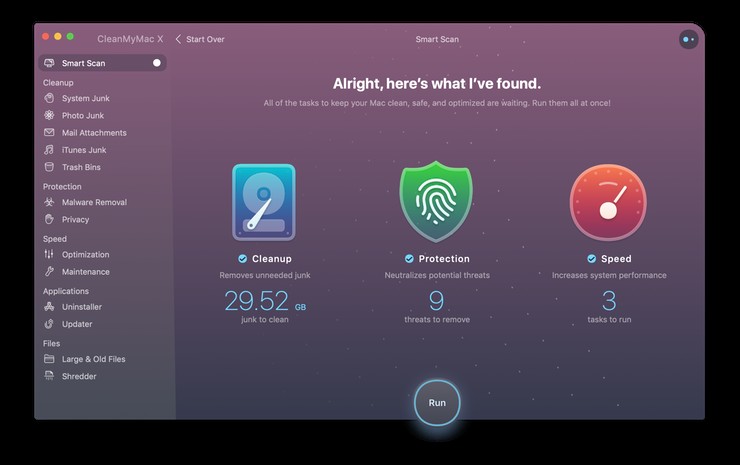
تعد الأجهزة الافتراضية هي الطريقة الأكثر ملاءمة لتشغيل نظام تشغيل ثانٍ على جهاز Mac الخاص بك. تلك التي أبرزناها هنا هي أفضل أجهزة افتراضية لنظام التشغيل Mac ، لذا قم بتنزيل واحدة وجربها.